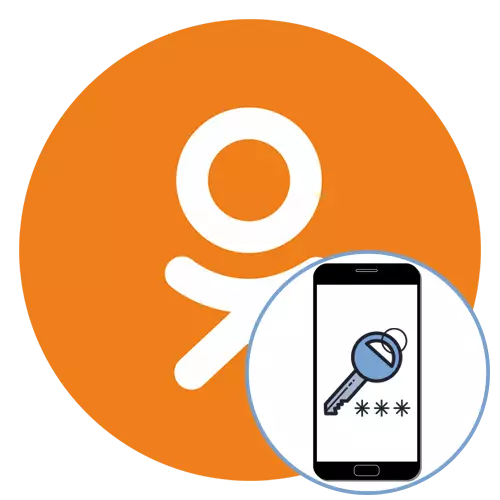
Ändra lösenordet från den personliga sidan i klasskamrater kan krävas i olika fall. Till exempel bestämde användaren för att säkerställa tillförlitligt skydd genom att ställa in en ny nyckel, eller helt enkelt förlorade den gamla, varav den måste återställas. Om vi pratar om en mobilapplikation, så är det två olika sätt att ändra profilens nuvarande lösenord. Låt oss vända i detalj, så att du kan hämta den optimala.
Kör inte omedelbart för att återställa sidan om du har glömt lösenordet. Det finns flera enkla alternativ för att bestämma den aktuella åtkomstnyckeln, men för det måste det finnas flera viktiga faktorer att matcha, och du måste också använda den fullständiga versionen av den sociala nätverksplatsen, öppna på datorn. Läs mer om detta i en separat manual på vår hemsida med referens nedan.
Läs mer: Så här visar du ett lösenord i klasskamrater
Metod 1: "Inställningar"
Det här alternativet passar de användare som har tillgång till en personlig sida, och kommer också ihåg det aktuella lösenordet. Ändra åtkomstknappen kommer att göras via inställningsmenyn, och för detta måste du se till att det är möjligt att använda telefonen (nummer) eller e-post, beroende på vad som anges under registrering, eftersom det kommer att bli nödvändigt att bekräfta åtgärd så att alla förändringar träder i kraft.
- Öppna din mobila applikation eller mobilversion av klasskamrater. Klicka på knappen i form av tre horisontella linjer för att öppna huvudmenyn.
- Källa ner listan och välj avsnittet "Inställningar".
- Här är du intresserad av knappen "Profilinställningar".
- Tryck på den första kategorin som heter "Personliga datainställningar".
- I listan över personuppgifter, hitta "Password" -strängen och klicka på den för att gå till ändringen.
- Nu måste du ange det gamla lösenordet, sätt en ny och skriv in den för att bekräfta.
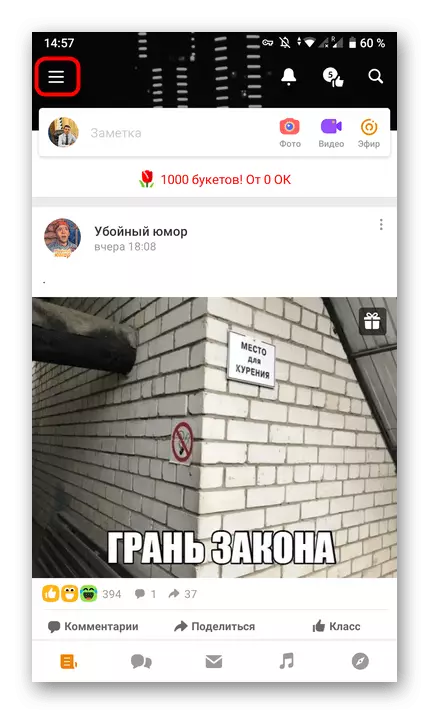
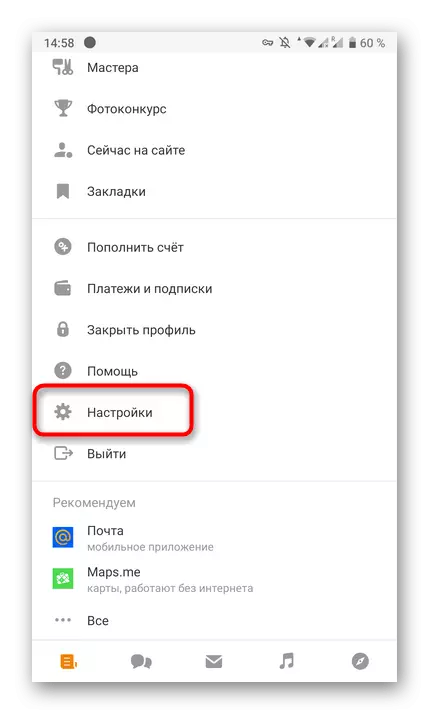
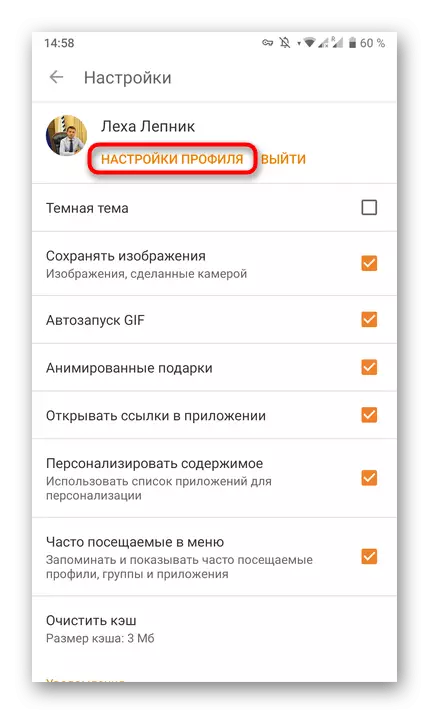
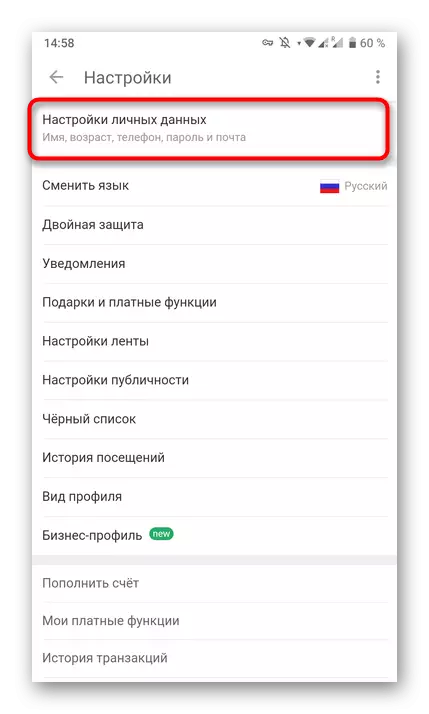
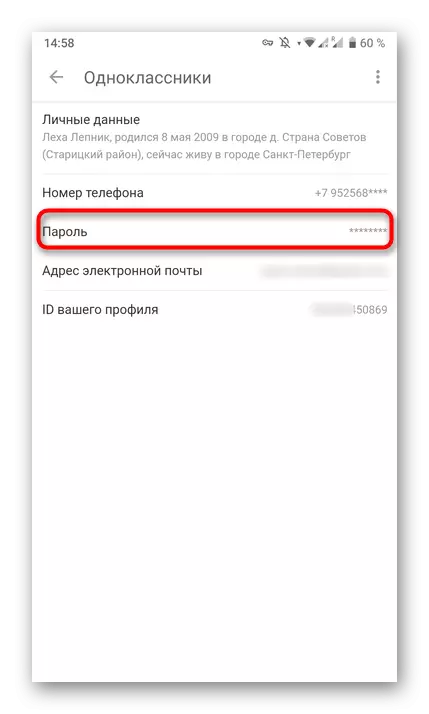
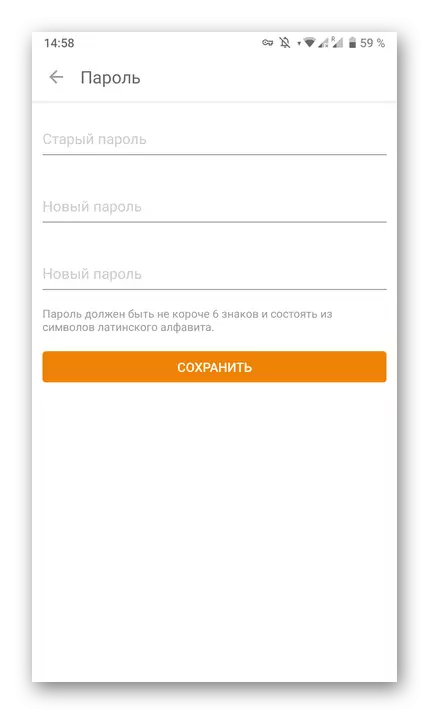
I vissa fall träder i kraft omedelbart och lösenordet är uppdaterat, men ibland skickas ett bekräftelsemeddelande till telefonen eller e-posten. Då måste du helt enkelt få den valda koden och ange den i formuläret i applikationen eller den mobila versionen av webbplatsen.
Metod 2: Sidåterställning
Inte alltid användaren vet det aktuella lösenordet, så vetter mot problem när man försöker implementera den första metoden. I sådana situationer finns det bara en utgång - för att återställa åtkomst, ställa in en ny nyckel under det här förfarandet.
- För att göra detta, i inloggningsfönstret i klasskamrater, klicka på linjen "passar inte?".
- Välj ett av Access Recovery-alternativen - telefonnumret eller e-postmeddelandet. Om du inte kommer ihåg något härifrån måste du tappas på lämplig inskription och följ anvisningarna som visas.
- Låt oss titta på återhämtningen på postexemplet. I den visade strängen anger du adressen och klickar på "Nästa".
- Därefter skickas en kod som består av sex siffror till adressen. Efter mottagandet, skriv det och tryck på "Bekräfta".
- Den upptäckta profilen visas på skärmen. Se till att du har tillgång till önskad sida och går vidare.
- Ange ett nytt lösenord som nu är knutet till den aktuella profilen.
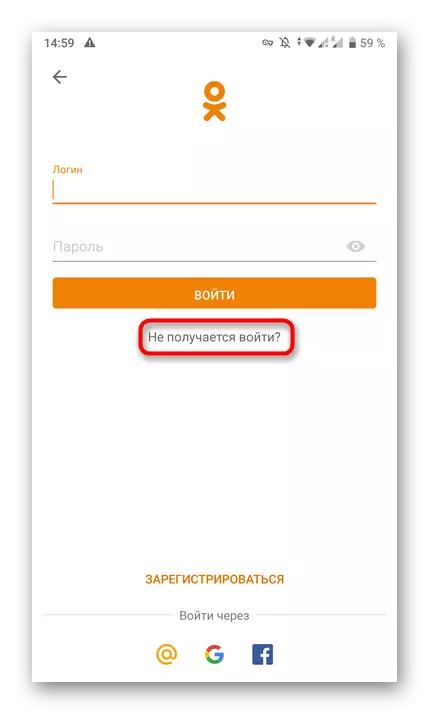
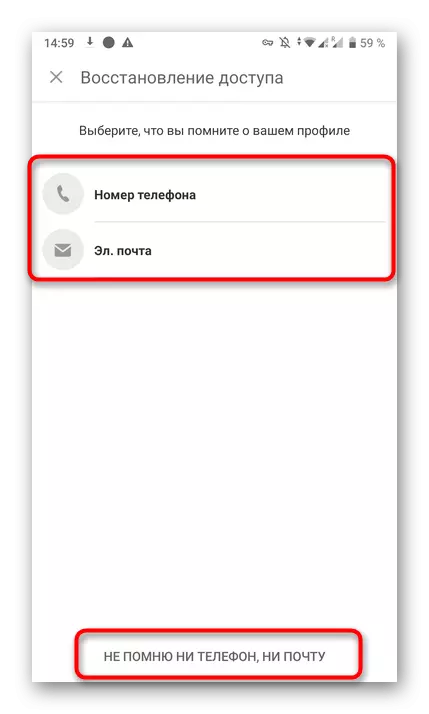
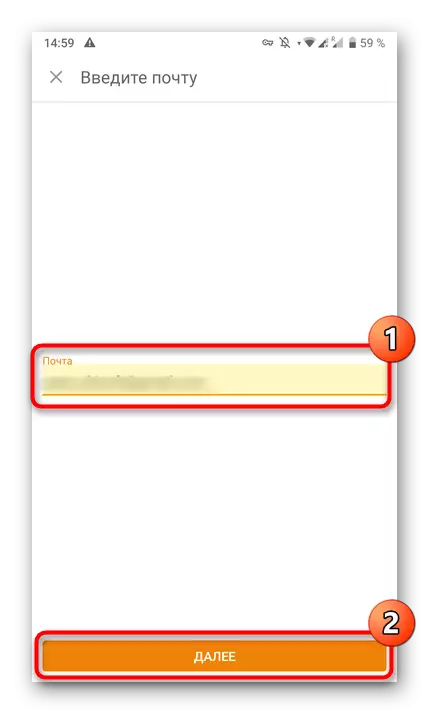
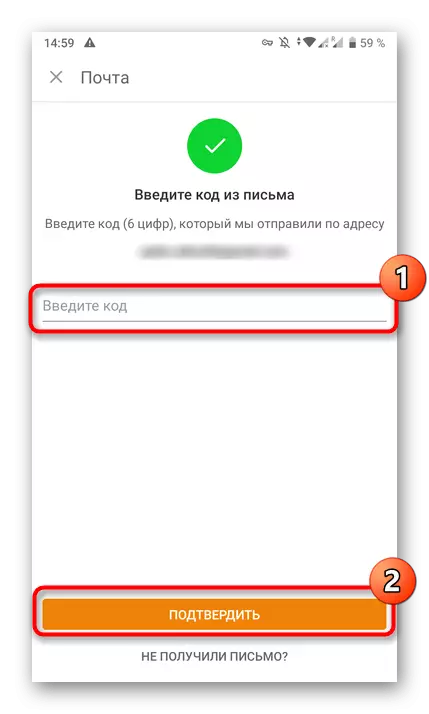
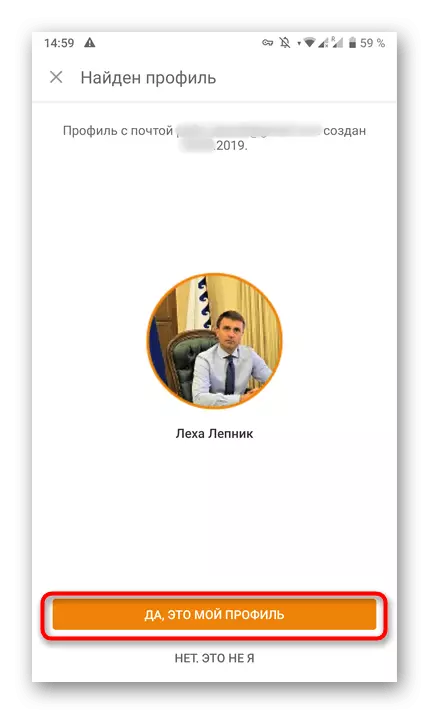
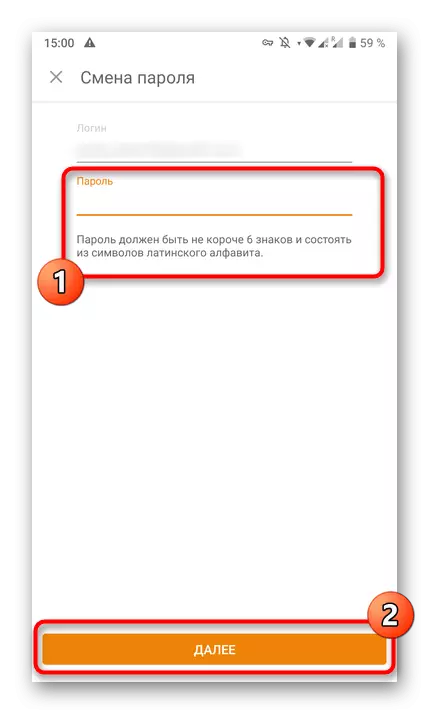
Dessutom vill vi notera situationer när det är omöjligt att komma in på sidan, även om lösenordet och inloggningen är korrekt inmatat. Det finns en sannolikhet att hacka, och om så är fallet, kan angriparen självständigt ändra data för godkännande. Om du har några problem, läs den tematiska vägledningen på vår hemsida med nästa länk.
Läs mer: Vad ska du göra om du hackade sidan i klasskamrater
Du lärde dig om två metoder för att ändra lösenordet från den personliga sidan OK via telefonen. Om ingen av dem är lämpliga av någon anledning, är det bara att använda den fullständiga versionen av webbplatsen på en dator, som läser mer detaljer.
Läs mer: Ändra lösenord på webbplatsens klasskamrater
